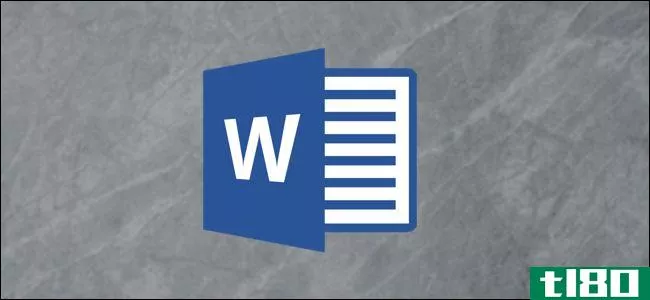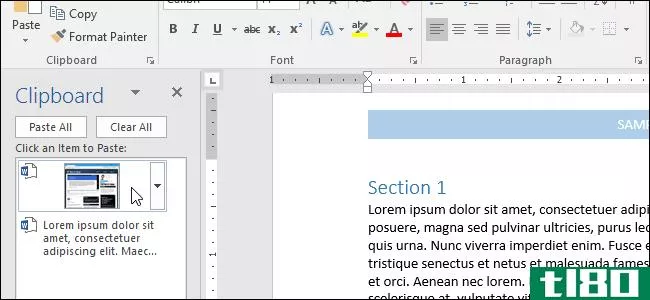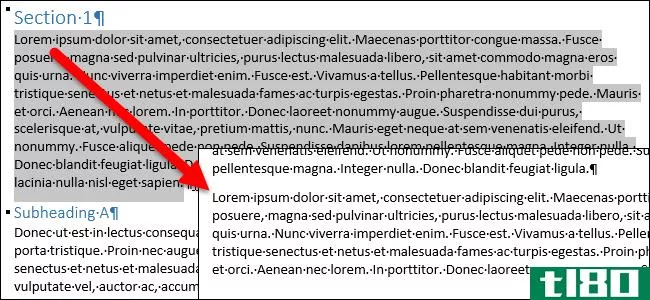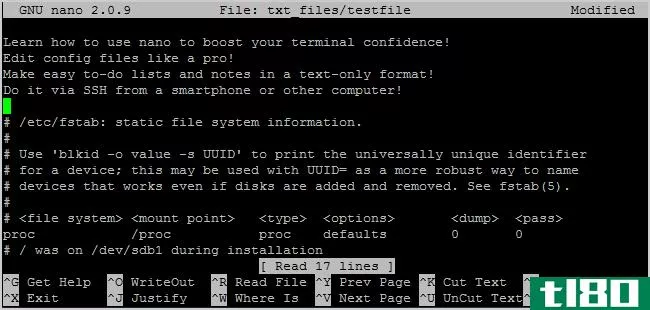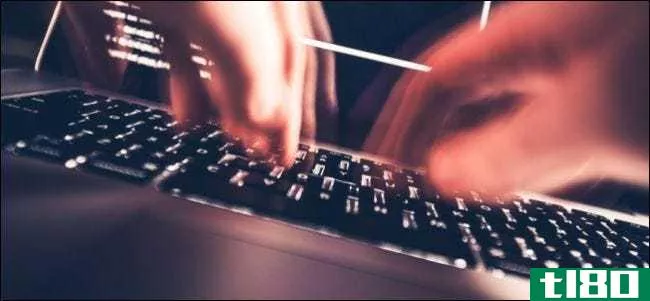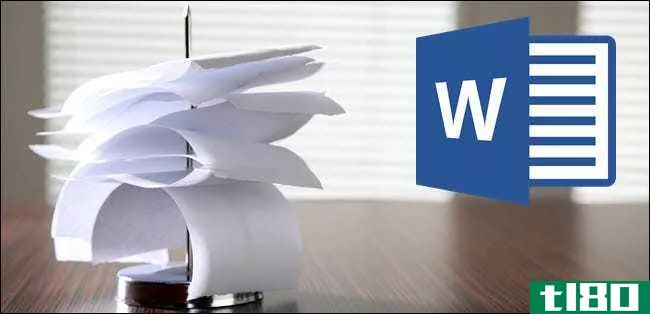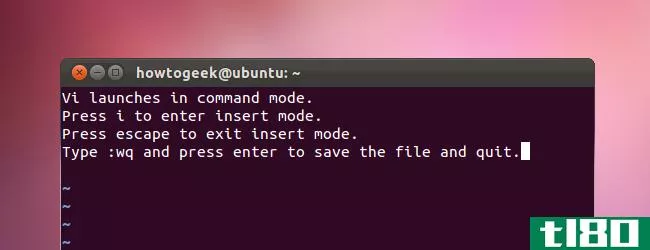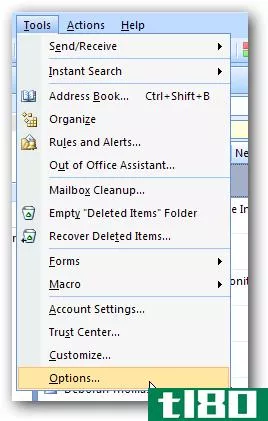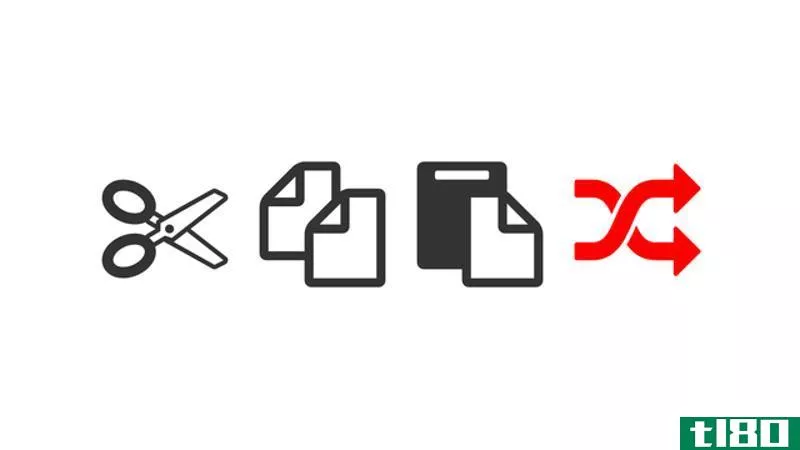初学者如何复制、剪切和粘贴

这是一个如此简单的操作,你会认为每个人都已经知道如何复制、剪切和粘贴。但我父亲已经问过我好几次怎么做了,你很可能一直被问到这样简单的问题。
为了帮助您在技术支持的角色和新的计算机用户年轻人和老年人学习的基础知识,我们将提供(易于电子邮件)的指导,每周简单的技术概念。今天:如何复制、剪切和粘贴(这个是给你的,爸爸!)
首先,另一个常见问题:复制和剪切有什么区别?
你可以把它想象成一张纸,比如一封信。当你复印这封信时,它会产生一个副本,原件保持原样。另一方面,从字母中剪下一段文字,则会从字母中删除这一部分。
在计算机上,当您复制文件、图像、文本或其他项目时,它会在计算机的临时内存中创建该项目的副本。
剪切一个项目会将其从页面或文件夹中删除并保存在内存中,如上所述。
你几乎总是可以复制(复制)一些东西,比如网页上的一个短语,但是只有当你对这个项目有编辑或管理控制的时候,剪切才是可能的。例如,你不能从你在浏览器中访问的网页中剪切短语(想象一下,如果每个人都可以的话,网页会是什么样子!)。也有例外,像维基百科这样的可编辑网站,但那是因为你在那个网站上有编辑控制权。
复制或粘贴到内存中后,就可以将其粘贴到另一个文档、文件或文件夹中。下面是方法。
突出显示或选择要复制或剪切的内容
首先,选择要复制或剪切的项目:
- 如果您要将文件夹中的某个文件复制(复制)或剪切(移动)到另一个文件夹中,请单击该文件将其选中。要同时选择多个文件,请按住Control(CTRL)键(在Windows上)或Command键(在较旧的Mac上,这是Apple徽标);在较新的Mac电脑上,是这样的卷发:⌘) 同时单击其他文件。
- 对于图像,右键单击图像,然后根据应用程序单击“复制”或“复制图像”。
- 如果要复制某些文本,请在要复制的第一个字母之前单击以高亮显示该文本,按住鼠标键并向右拖动鼠标,然后在选择文本后释放。
提示:在某些应用程序中,如Thunderbird,您可以通过右键单击并选择“全选”来选择所有文本和图像。
复制/剪切和粘贴:点击法

接下来,在许多应用程序中,您将在应用程序窗口的顶部看到“文件”旁边的“编辑”。单击“编辑”以显示下拉菜单,然后选择“复制”或“剪切”,具体取决于要执行的操作以及是否选择了剪切。
注意:根据您的操作系统和应用程序,您可能没有编辑菜单。例如,在微软Word 2011 for Mac上有,但在微软Word 2007及以上for Windows上没有。从Office2003开始,经典菜单已经被一个功能区条所取代,因此在这些程序中,您将看到用于剪切(剪刀)、复制(两个文档)和粘贴(剪贴板)的图标(如果愿意,您可以使用附加模块在Office2007中恢复经典菜单。)
好的,现在我们已经选择了这个项目并将其复制/剪切到内存中,我们可以将它粘贴到其他地方。在新文档或文件夹中,返回“编辑”并选择“粘贴”。或者,如果没有“编辑”菜单(例如,在Windows资源管理器中),请在文档或文件夹中单击鼠标右键,然后选择“粘贴”。
一种更快的方法:键盘快捷键
用鼠标复制、剪切和粘贴非常简单,但使用键盘快捷键可以节省大量时间。
如上所述,选择要复制或剪切的项目。要选择页面或文件夹上的所有项目,可以使用CTRL+a或Command+a快捷方式:按住CTRL键(在Windows上)或Command键(在Mac上),然后按a键。
然后按这些键来复制、剪切和粘贴它们:
窗口:按住CTRL键,然后单击
- C to copy or
- 要剪切的X
- 要粘贴的V
按住命令键(⌘). 然后,与Windows一样,单击:
- C to copy or
- 要剪切的X
- 要粘贴的V
拖放方法
您还可以使用鼠标将选定的文本、图像或文件从一个应用程序快速拖放到另一个应用程序。例如,您可以让两个Windows资源管理器窗口并排打开,并将一个文件从一个拖动到另一个以将其复制。
- 在第一步中选择项目。
- 按住鼠标键“抓取”它。
- 然后将鼠标移到另一个窗口并松开按钮。
注意:当您将鼠标悬停在新窗口/位置上时,请注意图标或提示:它应该告诉您是复制(复制)还是剪切(移动)项目。例如,将文本从一个Word文档拖放到另一个Word文档时,这将复制文本。在WIndows资源管理器或Mac的Finder中拖放文件时,这将移动文件。
一旦您掌握了拖放或按CTRL+C、CTRL+X和CTRL+V(或相应的命令)的诀窍,您将像专业人员一样进行复制、剪切和粘贴。
Emailable Tech Support是一个三周一次的系列,为生活中不太懂技术的人提供易于分享的指南。有你经常回答的初学者技术支持问题吗?请随时通知我们[email protected]. 记住,当你刚开始计算的时候,很少有太基础的东西要学。
- 发表于 2021-07-24 16:50
- 阅读 ( 137 )
- 分类:互联网
你可能感兴趣的文章
如何在mac上复制和粘贴
想知道如何在你的新Mac上复制和粘贴吗?毕竟,这是一个基本的行动,你必须每天使用。幸运的是,这个动作迅速而无痛,你很快就会掌握窍门。 ...
- 发布于 2021-03-20 10:54
- 阅读 ( 245 )
如何在android上管理剪贴板
...经足够了,但我们中的许多人想要更多。让我们回顾一下如何在Android上复制和粘贴,并找出改进功能的最佳方法。 ...
- 发布于 2021-03-25 01:14
- 阅读 ( 207 )
如何在任何地方复制和粘贴
复制和粘贴是每个操作系统的基本功能,因此了解如何使用它非常重要。即使您熟悉一种复制和粘贴的方法,也可能不知道如何在另一个平台上进行复制和粘贴。 ...
- 发布于 2021-03-30 16:38
- 阅读 ( 278 )
如何在windows pc上复制、剪切和粘贴
...这是您必须在“系统设置”中启用的可选设置。 相关:如何在Windows10上启用和使用剪贴板历史记录 复制和剪切的区别 当您复制某些内容时,Windows会将您要复制的信息复制到剪贴板上,并将其保留在原始位置。相反,在执行剪...
- 发布于 2021-04-02 04:33
- 阅读 ( 239 )
如何在linux的bashshell中复制和粘贴文本
...的情况下执行复制和粘贴文本。我们能用什么? 相关:如何在Ubuntu中使用快捷键来提高效率 ctrl+shift+c和ctrl+shift+v 很容易记住,因为它们非常相似,Ctrl+Shift+C和Ctrl+Shift+V是Ctrl+C和Ctrl+V的直接替代品。 如果用鼠标突出显示终端窗...
- 发布于 2021-04-03 03:36
- 阅读 ( 248 )
如何在microsoft word中剪切、复制和粘贴
...”选项允许您更改默认粘贴操作(按Ctrl+V时)。 相关:如何更改Microsoft Word中的默认粘贴设置 按您想要的方式粘贴图像 当您将图像粘贴到Word中时,它在格式上为您提供了一些灵活性。单击主页>粘贴>特殊粘贴(复制图像后...
- 发布于 2021-04-04 23:45
- 阅读 ( 191 )
16个查找器快捷方式每个mac用户都应该知道
...个特定的文件夹,都要知道正确的键盘快捷键。 相关:如何让macOS Finder不那么糟糕 我们已经向您展示了如何让Finder变得不那么糟糕,以及您应该使用的各种macOS键盘快捷键,但是让我们结合这些想法。这里有一些键盘快捷键,...
- 发布于 2021-04-07 06:25
- 阅读 ( 343 )
如何使用microsoft office的内置剪贴板
...您不喜欢,可以关闭此通知,我们将在本文后面向您展示如何关闭。 要打开Office剪贴板并访问复制或剪切的项目,请确保“主页”选项卡处于活动状态,然后单击“剪贴板”部分右下角的“剪贴板”按钮。 默认情况下,“剪...
- 发布于 2021-04-09 06:41
- 阅读 ( 191 )
如何使用f2快速移动或复制word中的内容
与使用剪切和复制命令“Ctrl+X”和“Ctrl+V”来移动内容不同,您可以使用较少的击键来更快地移动文本。任何内容,包括文本、图形和表格,都可以使用“F2”键和“Enter”键进行移动。 只需突出显示要移动的内容,然后按“F2...
- 发布于 2021-04-10 05:07
- 阅读 ( 174 )
nano初学者指南,linux命令行文本编辑器
Linux命令行新手?被其他高级文本编辑器搞糊涂了?如何极客的这本教程得到你的支持纳米,一个简单的文本编辑器,非常新手友好。 当习惯命令行时,Linux新手通常会被其他更高级的文本编辑器(如vim和emacs)拒之门外。虽然...
- 发布于 2021-04-10 05:38
- 阅读 ( 142 )